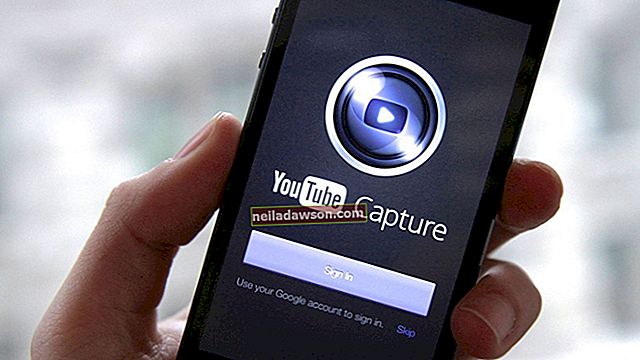Divu monitoru darbība ir salīdzinoši vienkārša, un, lai to pabeigtu, nepieciešami tikai daži savienojumi un iestatījumu pielāgojumi. Divu monitoru iestatīšana palīdz darbplūsmā, veicot ērtu pāreju starp atsevišķiem, bet saistītiem uzdevumiem.
Vairs neklikšķinot pa vairākām cilnēm vai pārslēdzoties starp logiem. Jūs varat vilkt logus un programmas pāri monitoriem un ērti tos izmantot kopā. Dažos gadījumos ir iespējams un noderīgs arī trešais monitors. Grafiskā dizaina profesionāļi, kuriem vienam darbam ir nepieciešamas vairākas programmas, bieži savieno trešo monitoru vai pat izmanto klēpjdatora ekrānu kopā ar diviem monitoriem.
Lai gan biroja pamata lietošanai trešais monitors ir reti nepieciešams, ir vērts pārbaudīt divu monitoru sistēmu, lai pārbaudītu, vai tas atbilst jūsu darbplūsmai un palielina produktivitāti.
Uzstādiet monitorus
Monitori ir salīdzinoši lēti un pat viegli atrodami lietoti, padarot otru monitoru par vienkāršu lēmumu produktivitātes paaugstināšanai. Mūsdienu monitoriem ir dažādas pieslēgvietas, un tajos bieži ir iekļauti vairāki kabeļi. Pārliecinieties, vai savienojumam ir strāvas kabelis un HDMI kabelis.
Nav daudz monitoru, kuriem ir pievienots HDMI kabelis, un, iespējams, tas būs jāpērk atsevišķi. Tomēr kabelis ir efektīvs, un tas ļauj jūsu iestatījumiem darboties nevainojami. Monitoriem var būt VGA vai DVI kabeļi, bet HDMI ir standarta savienojums lielākajai daļai biroja divu monitoru iestatījumu. VGA var viegli strādāt ar klēpjdatoru, lai uzraudzītu savienojumu, īpaši ar Mac.
Pirms sākat visu iestatīt, novietojiet monitorus uz sava galda. Divu ekrānu lietošana maina perspektīvu, vienlaikus prasot papildu vietu. Ērti ir nedaudz pielāgot, lai panāktu nelielu iekšējo leņķi ar krēslu, kas novietots nedaudz centrā. Jums jāņem vērā arī papildu vadi, kontaktdakšas un piekļuve, kas nepieciešama, lai sasniegtu kontaktligzdas, novietojot monitorus.
Dual Monitor kabeļi
Novietojot monitorus, uzstādiet strāvas padeves sloksni viegli sasniedzamā vietā. Pievienojiet strāvas vadus strāvas sloksnei. Ja vēlaties, pievienojiet pirmo monitoru datoram, izmantojot HDMI portu vai caur VGA portu.
Dariet to pašu arī otrajam monitoram. Ja datorā ir tikai viens HDMI ports un viens VGA ports, kas ir izplatīts, savienojuma pabeigšanai atrodiet adapteri. Adapterus mazumtirdzniecības veikalos bieži pārdod kopā ar kabeļiem. Lai tas darbotos, monitori nav jāpievieno ar vienādiem kabeļu stiliem.
Kad divi monitora iestatījumi ir savienoti ar datoru un strāvas avotu, ieslēdziet visu sistēmu.
Programmējiet monitorus savā datorā
Monitoru programmēšana darbam pēc vēlēšanās nedaudz atšķiras atkarībā no operētājsistēmas. Neatkarīgi no tā, kopējais process ir samērā vienkāršs un vienkāršs.
Datorā ar peles labo pogu noklikšķiniet uz tukšas vietas sākuma ekrānā un izvēlieties Displeja iestatījumi . Šajā brīdī jums jānosaka, kā displejiem vajadzētu darboties. Varat kopēt, lai divi atsevišķi displeji darītu to pašu. Vai arī izvēlieties Paplašināt displeju, lai darbotos starp diviem monitoriem. Paplašināšana ir izplatīta izvēle, un jūs varat vilkt logus starp diviem ekrāniem. Pielietojiet vēlamos iestatījumus un esat gatavs izmantot divu monitoru sistēmu.
Mac datorā noklikšķiniet uz izvēlnes, pēc tam uz Sistēmas preferences . Izvēlieties Displeja iestatījumi, lai piekļūtu opcijām. Izvēlieties Spogulis, lai abos monitoros parādītu to pašu ekrānu, vai noņemiet atzīmi no lodziņa Spogulis, lai paplašinātu displeju.
Atkal darbvirsmas paplašināšana ir vēlamā metode darbam ar diviem ekrāniem . Katrā monitorā varat atvērt un strādāt ar dažādām lietojumprogrammām. Spoguļa ekrāna funkcija tomēr darbojas labi, ja vienas prezentācijas koplietošanai tiek izmantoti vairāki monitori. Pielāgojiet leņķus, un, izmantojot šo metodi, jūs varat prezentēt lielu auditoriju.